基于docker搭建jumpserver堡垒机
一、环境信息
1、jumpserver 192.168.137.129 CentOS6.4 kernel版本为 3.10.5-3.el6.x86_64
2、客户机 dev01-04
3、docker镜像 jiaxiangkong/jumpserver_docker:0.3.2
二、在129上准备基本环境
[root@localhost ~]# yum install -y epel-release
[root@localhost ~]# yum install -y curl
[root@localhost ~]# service iptables stop
[root@localhost ~]# 关闭selinux
升级内核到3.10.0以上(rpm包下载:http://pan.baidu.com/s/1cGrccQ)
[root@localhost ~]# uname -r
3.10.5-3.el6.x86_64
安装docker
[root@localhost ~]# yum install device-mapper-event-libs
[root@localhost ~]# yum install -y https://get.docker.com/rpm/1.7.1/centos-6/RPMS/x86_64/docker-engine-1.7.1-1.el6.x86_64.rpm
[root@localhost ~]# docker -v
Docker version 1.7.1, build 786b29d
三、安装mysql数据库
[root@localhost ~]# yum install -y mysql
[root@localhost ~]# service mysqld start
[root@localhost ~]# mysql -e "create database jumpdb charset='utf8';"
[root@localhost ~]# mysql -e "grant all on jumpdb.* to 'jumpdb'@'%' identified by 'jumppasswd';"
[root@localhost ~]# mysql -e "flush privileges;"
[root@localhost ~]# mysql -e "show databases;"
四、安装jumpserver
4.1拉取镜像
[root@localhost ~]# docker pull jiaxiangkong/jumpserver_docker:0.3.2
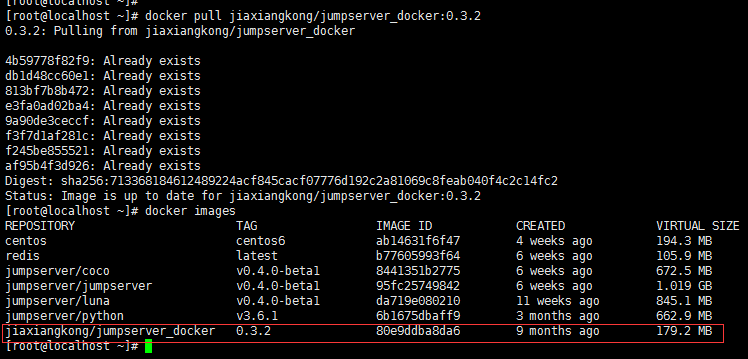
4.2、配置启动脚本并启动
docker stop jms && docker rm jms
docker run --name jms \
-p : \
-p : \
-v /root/jumpserver/jms_data:/data \
-v /etc/localtime:/etc/localtime:ro \
-e USE_MYSQL= \
-e MYSQL_ENGINE=mysql \
-e MYSQL_HOST=192.168.137.129\
-e MYSQL_PORT= \
-e MYSQL_USER=jumpdb \
-e MYSQL_PASS=jumppasswd \
-e MYSQL_NAME=jumpdb \
-e USE_MAIL=true \
-e MAIL_ENABLED= \
-e MAIL_HOST=smtp..com \
-e MAIL_PORT= \
-e MAIL_USER=@.com \
-e MAIL_PASS='88888=' \
-e MAIL_USE_TLS=False \
-e MAIL_USE_SSL=False \
--restart=always \
-d jumpserver:0.3.
docker exec -ti jms /bin/sh /data/script/input_ip.sh
start_jms.sh
docker容器有被删除重启的可能,这里将重要的数据挂载到宿主机是为了数据的保存,下次启动时,直接用这些数据
(jms_data下载:http://pan.baidu.com/s/1cGrccQ)
# set url ip
ipaddr=$(ip a | grep "inet.*eth0" | awk -F '/' '{print $1}' | awk '{print $2}')
sed -i "s/url =/url = ${ipaddr}/" /jumpserver/jumpserver.conf
# set group link
rm -f /etc/group
ln -s /data/group /etc/group
input_ip.sh
容器启动后,将容器ip配置到jumpserver.conf中,并给group建立软链接
[root@localhost ~]# docker ps
CONTAINER ID IMAGE COMMAND CREATED STATUS PORTS NAMES
020843b328ca jiaxiangkong/jumpserver_docker:0.3.2 "/bin/sh -c /run.sh" 22 hours ago Up 3 hours 0.0.0.0:2222->22/tcp, 0.0.0.0:8888->80/tcp jms
4.3、访问 192.168.137.129:8888,密码默认都是admin
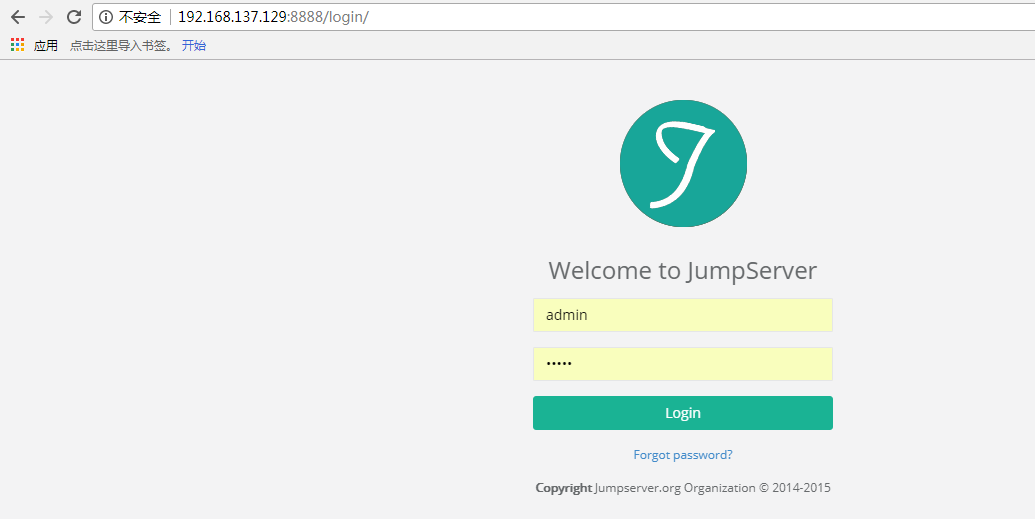
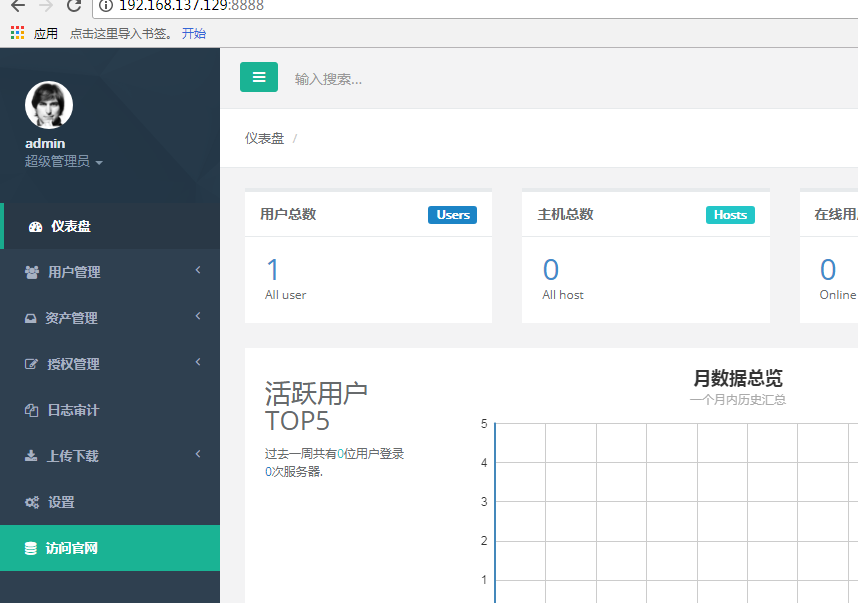
五、配置使用
5.1、配置跳板机
宿主机配置crontab任务,定时清理无效或超时的链接,这里设置的是3小时清理一次
#宿主机创建定时任务
* */3 * * * docker exec -i jms /usr/bin/python /jumpserver/manage.py crontab run 9956b75140f4453ab1dc4aeb62962a74 &
5.2、登录192.168.137.129:8888,admin/admin
创建用户组:运维、开发
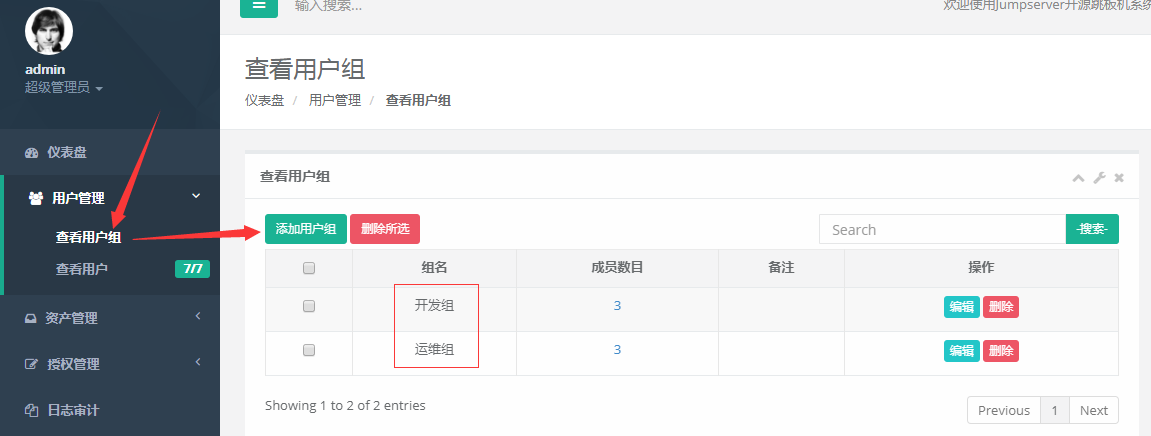
创建用户,选择不发送邮件(认证有问题,异常),成功后记录下用户信息,包含登录web的用户名和密码,跳板机密钥密码。

设置客户端默认的管理用户密码(添加资产时可以选择默认管理用户,或者自行添加)
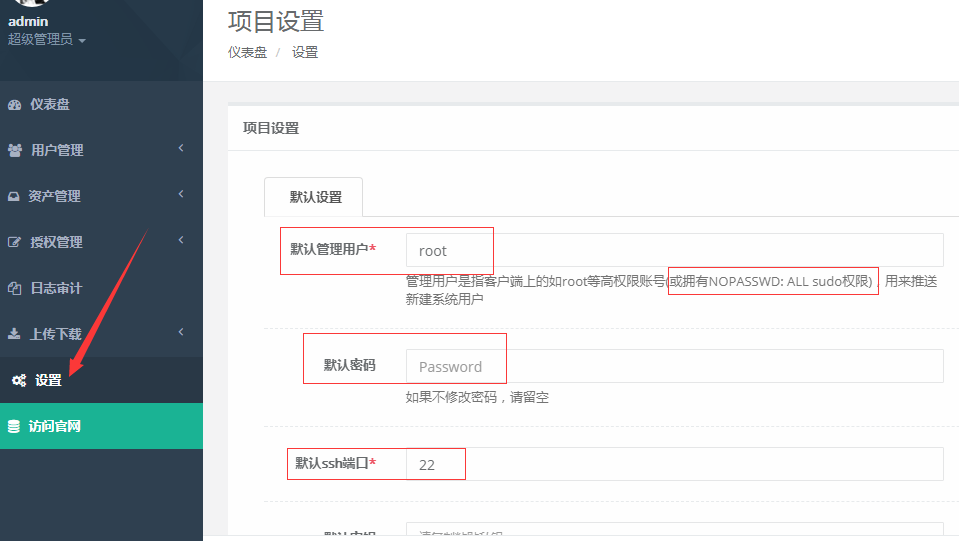
创建资产组:DEV
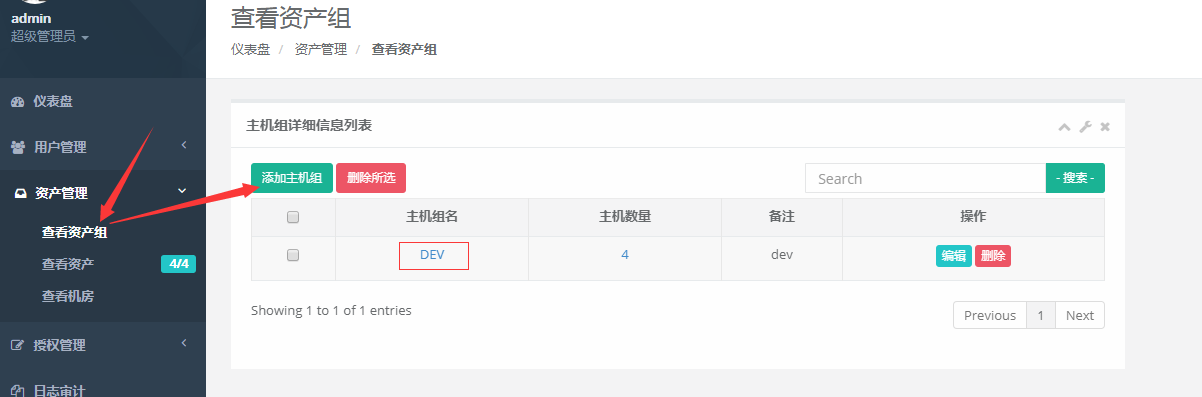
添加资产dev01-04,选择默认管理用户
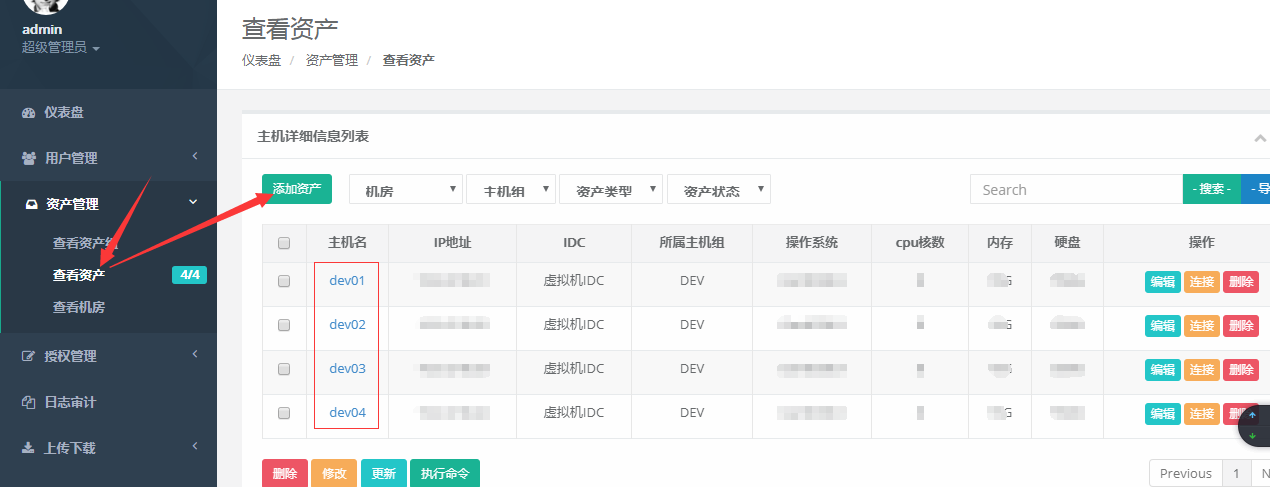
设置sudo别名,别名包含的命令,能以root权限(sudo的形式)执行,如果命令中有su,说明能sudo到root用户下
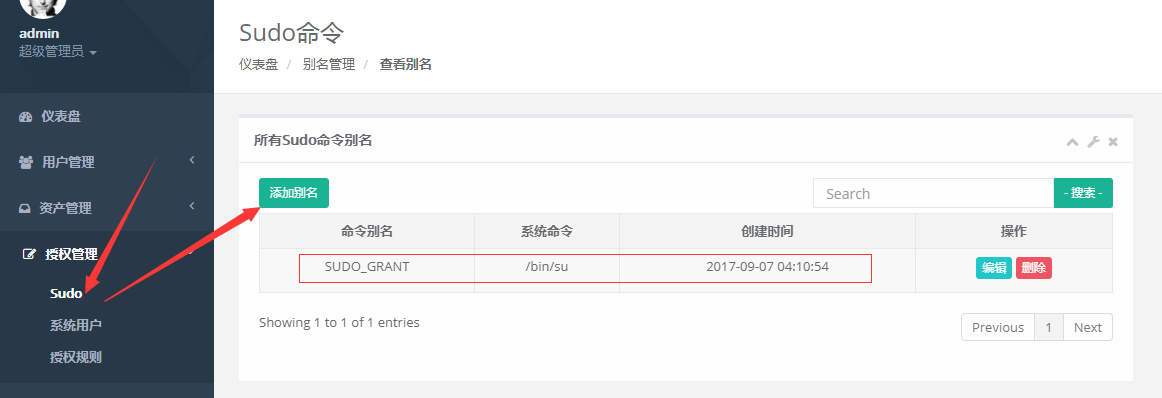
添加系统用户并推送到dev01-04,如果客户端已经存在这个用户,不会改变用户当台,只会在$HOME/.ssh下添加跳板机生成的公钥)
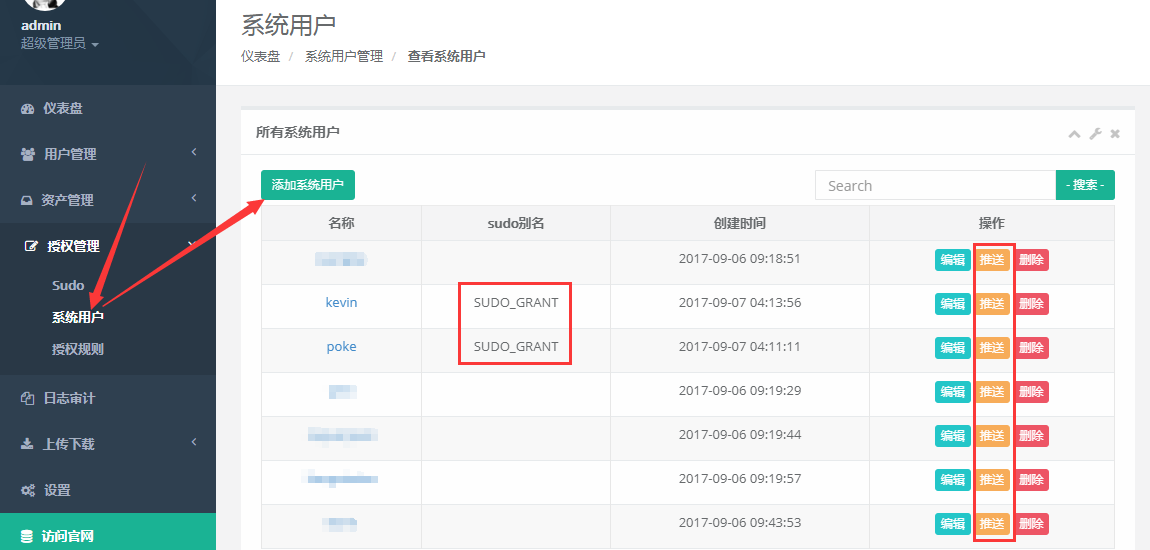
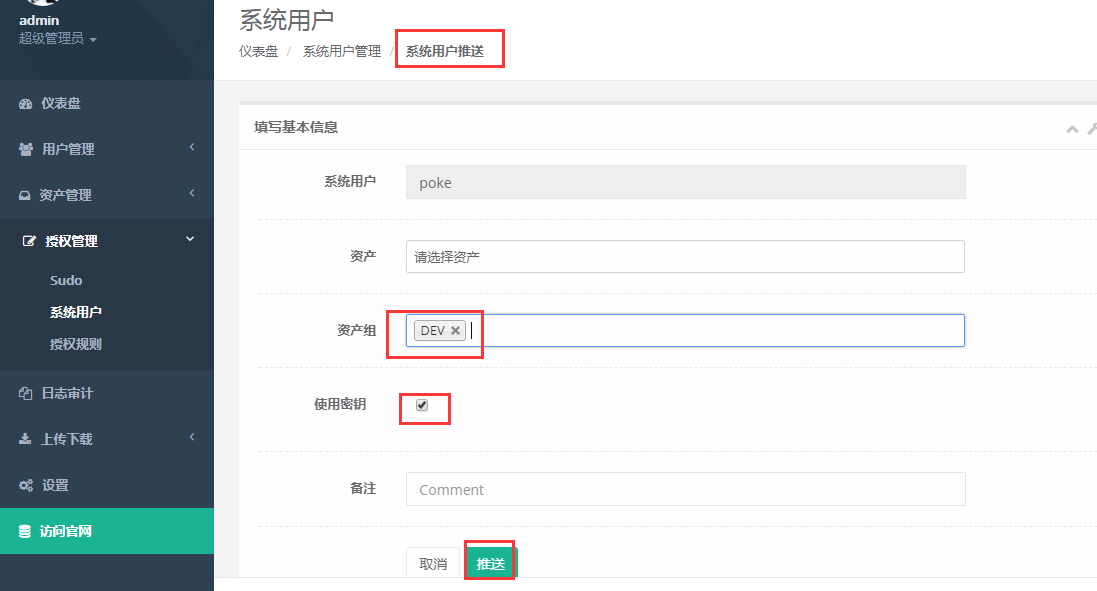
添加授权规则:跳板机A用户(组)对应客户机A用户(组),一一对应授权,授权之后即可通过跳板机A用户(组)跳转到客户机的A用户(组)
用户→资产,用户→资产组,用户组→资产,用户组→用户组,可以指定多个系统用户

在宿主机上手动执行,解除默认账号锁定的状态
docker exec -ti jms sh /data/jms/script/open_shadow.sh kevin
docker exec -ti jms sh /data/jms/script/open_shadow.sh poke
#!/bin/sh
sed -i "s/^$1:\!/$1:/" /etc/shadow
open_shadow.sh
5.2、使用跳板机
根据创建用户时,返回的用户信息,下载密钥。
配置xshell,ip为宿主机ip,端口为2222
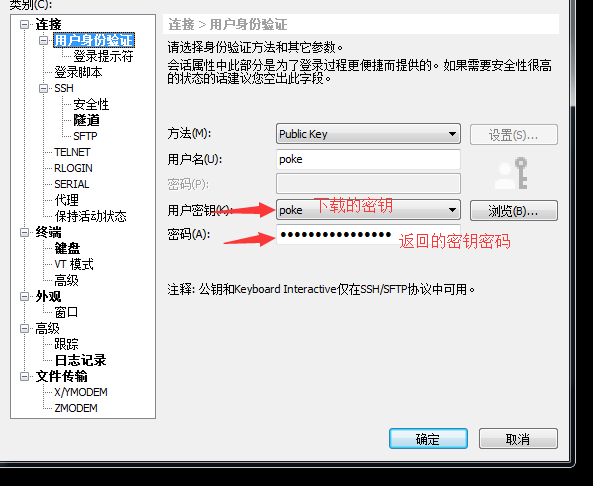
确认登录,返回操作界面
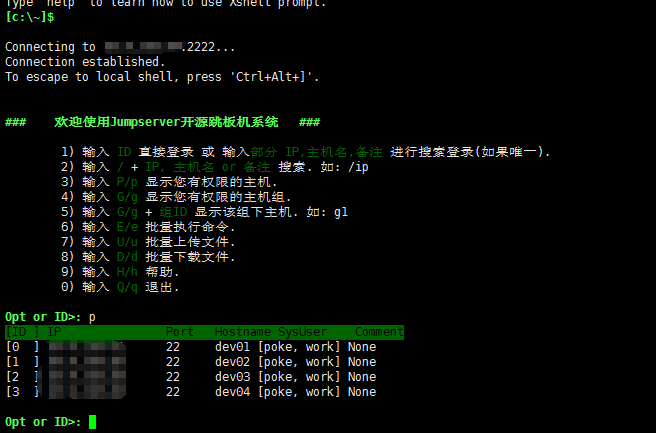
查看容器日志
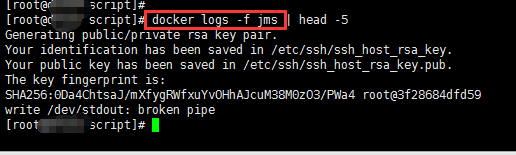
OK
参考链接:https://github.com/jumpserver/jumpserver/wiki
基于docker搭建jumpserver堡垒机的更多相关文章
- 基于Docker搭建Jumpserver堡垒机操作实践
一.背景 笔者最近想起此前公司使用过的堡垒机系统,觉得用的很方便,而现在的公司并没有搭建此类系统,想着以后说不定可以用上:而且最近也有点时间,因此来了搭建堡垒机系统的兴趣,在搭建过程中参考了比较多的文 ...
- 使用Docker搭建Jumpserver堡垒机
使用Docker搭建Jumpserver堡垒机 1.环境准备 操作系统:CentOS 7.6.1810 软件源:阿里云镜像 #内核版本(Docker 要求 CentOS 系统的内核版本高于 3.10) ...
- 搭建jumpserver堡垒机
环境 系统: CentOS 7 IP: 192.168.244.144 关闭 selinux 和防火墙 # CentOS 7 $ setenforce 0 # 可以设置配置文件永久关闭 $ syst ...
- jumpserver 堡垒机环境搭建(图文详解)
摘要: Jumpserver 是一款由python编写开源的跳板机(堡垒机)系统,实现了跳板机应有的功能.基于ssh协议来管理,客户端无需安装agent. 特点: 完全开源,GPL授权 Python编 ...
- jumpserver 堡垒机环境搭建(图文具体解释)
Jumpserver 是一款由python编写开源的跳板机(堡垒机)系统,实现了跳板机应有的功能.基于ssh协议来管理,客户端无需安装agent. 特点: 全然开源,GPL授权 Python编写.容易 ...
- 【转】jumpserver 堡垒机环境搭建(图文详解)
jumpserver 堡垒机环境搭建(图文详解) 摘要: Jumpserver 是一款由python编写开源的跳板机(堡垒机)系统,实现了跳板机应有的功能.基于ssh协议来管理,客户端无需安装ag ...
- jumpserver 堡垒机环境搭建
jumpserver 堡垒机环境搭建(图文详解) https://blog.csdn.net/my_bai/article/details/62226474 http://docs.jumpser ...
- jumpserver堡垒机web终端支持复制粘贴功能
公司最近内部搭建了一个jumpserver堡垒机,但是web终端连接Windows时候没法复制粘贴文字文本 然后找了一下jumpserver官方说明没找到相应的说明,但是知道是guacamole这个组 ...
- JumpServer 堡垒机 指南
堡垒机介绍 在一个特定网络环境下,为了保障网络和数据不受外界入侵和破坏,而运用各种技术手段实时收集和监控网络环境中每一个组成部分的系统状态.安全事件.网络活动,以便集中报警.及时处理及审计定责. ...
随机推荐
- Java 内存分配及垃圾回收机制初探
一.运行时内存分配 Java虚拟机在执行Java程序的过程中会把它所管理的内存划分为若干个不同的数据区域. 这些区域都有各自的用途,以及创建和销毁的时间,有的区域随着虚拟机进程的启动而存在,有些区域则 ...
- Shell的并发
#!/bin/bash ./step1.sh & >中文 i=$! ./step2.sh & >西王 j=$! wait #echo ${i} #echo ${j} ech ...
- 【从0到1学Web前端】javascript中的ajax对象(一) 分类: JavaScript 2015-06-24 10:18 754人阅读 评论(1) 收藏
现在最流行的获取后端的(浏览器从服务器)数据的方式就是通过Ajax了吧.今天就来详细的来学习下这个知识吧.如果使用ajax来访问后段的数据,浏览器和浏览器端的js做了那些工作呢?我做了一个图,请大家看 ...
- vue实现城市列表选择
成果展示 最后的成果就是下面所展示的内容,因为gif图没有做,只能截图所展示,接下来,会带着大家一步一步的完成下面功能,脚手架搭建和node安装在本次案例不会讲解,如果了解,可以在我的博客园找到有详细 ...
- div或其他html控件的overflow使用滚动条
在编写html代码时, 有时候不想把控件撑大,滚动条就是个不错的选择 如下代码 <div style="height:auto !important;max-height:58px;o ...
- Java 8 新特性-菜鸟教程 (1) -Java 8 Lambda 表达式
Lambda 表达式,也可称为闭包,它是推动 Java 8 发布的最重要新特性. Lambda 允许把函数作为一个方法的参数(函数作为参数传递进方法中). 使用 Lambda 表达式可以使代码变的更加 ...
- 第一次项目上Linux服务器(六:Nginx安装及相关命令(转))
1.下载nginx 方法一 wget http://nginx.org/download/nginx-1.11.6.tar.gz 方法二 http://nginx.org/en/download.ht ...
- java RMI原理详解
java本身提供了一种RPC框架——RMI(即Remote Method Invoke 远程方法调用),在编写一个接口需要作为远程调用时,都需要继承了Remote,Remote 接口用于标识其方法可以 ...
- Mac添加命令别名
1. 切换到用户主目录 $ cd 2. 编辑或新建.bash_profile文件 3. 添加别名 命令别名设置语法: alias [别名]='[指令名称]' 注意:等号两边均无空格,指令名称中如有空格 ...
- VS2010 调试C++项目 fatal error LNK1123 错误解决办法
最近用VS2010写C++项目,奇怪的是每次生成解决方案都有一个fatal error LNK1123错误,提示生成失败.查阅资料总结解决方案如下: (1)项目——>属性——>连接器——& ...
